قم بإنشاء بلاط إيقاف تشغيل شاشة Windows 8
مايكروسوفت مترو واجهة المستخدم ويندوز 8 / / March 18, 2020
يتطلب إيقاف تشغيل نظام Windows 8 البحث في إعدادات واجهة المستخدم للمترو. إليك طريقة أسهل لإيقاف تشغيل النظام من Metro UI من خلال إنشاء مربع إيقاف التشغيل.
منذ أن قامت Microsoft بإزالة Start Orb في Windows 8 ، فإن القدرة على إيقاف تشغيل جهاز الكمبيوتر الخاص بك مدفونة في شاشة مترو البداية. أو يمكنك استخدام اختصار لوحة المفاتيح Alt + F4 من سطح المكتب. إليك كيفية جعل الإغلاق أسهل من خلال إنشاء "بلاط إيقاف التشغيل" في واجهة مستخدم Metro لتسهيل الأمر.
انتقل إلى سطح المكتب في ويندوز 8، انقر بزر الماوس الأيمن على منطقة فارغة وحدد جديد >> اختصار.
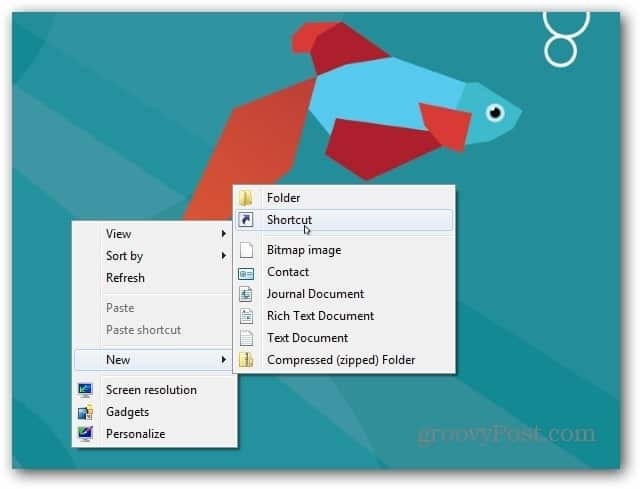
تظهر نافذة إنشاء اختصار. في موقع حقل العنصر اكتب: shutdown.exe -t 00 -s ثم انقر فوق التالي.
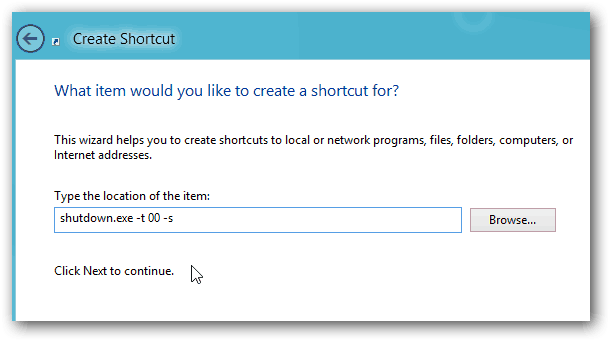
قم بتسمية الاختصار... هذا الأمر متروك لك ، وأنا أسميه إيقاف التشغيل. بعد تسميته ، انقر فوق إنهاء.
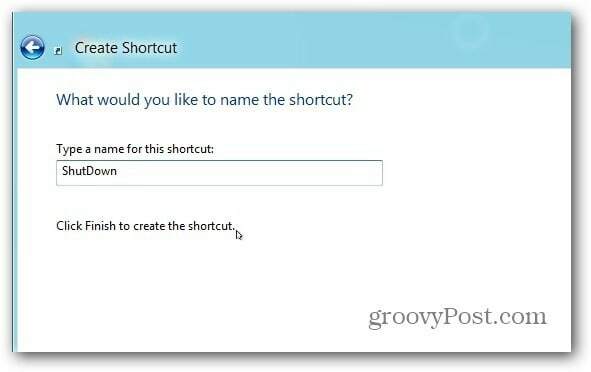
تم إنشاء الاختصار ، ولكن الرمز مملة إلى حد ما ، ولكن من السهل تغييره. انقر بزر الماوس الأيمن فوق الرمز وانقر فوق خصائص.
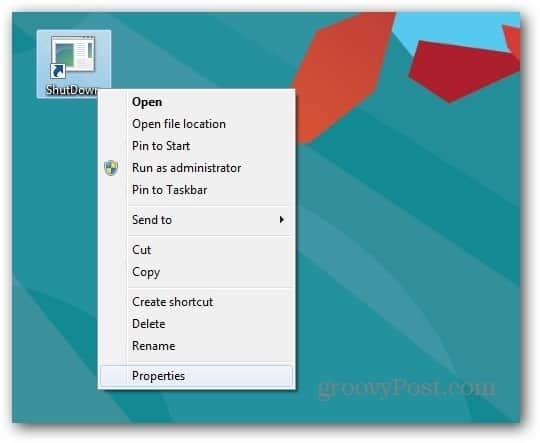
في النوافذ التالية ، حدد علامة التبويب اختصار وانقر فوق تغيير الرمز.
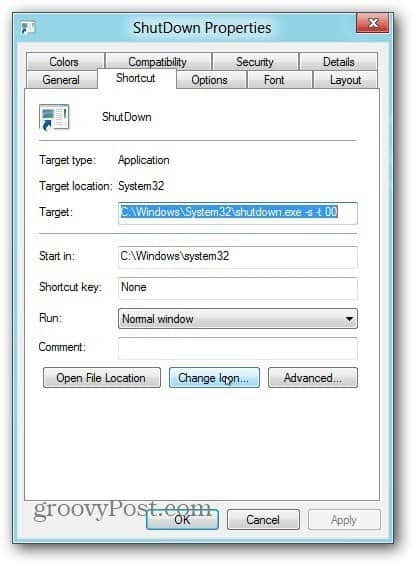
الآن حدد أيقونة مناسبة لاختصار إيقاف التشغيل. أو يمكنك تصفح إلى رمز مخصص مخصص ليستخدم. انقر فوق موافق.
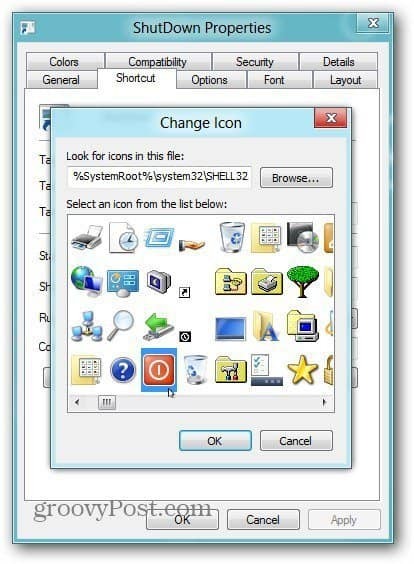
ثم بجانب Run حدد Minimized من القائمة المنسدلة. انقر فوق موافق.
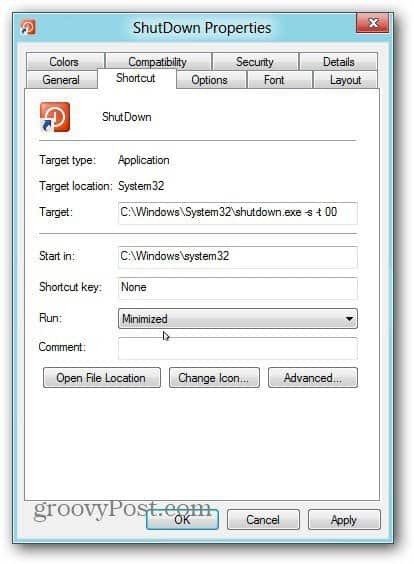
إليك ما يبدو عليه الرمز الذي أنشأته على سطح المكتب. الخطوة التالية هي إضافته إلى شاشة مترو البداية.
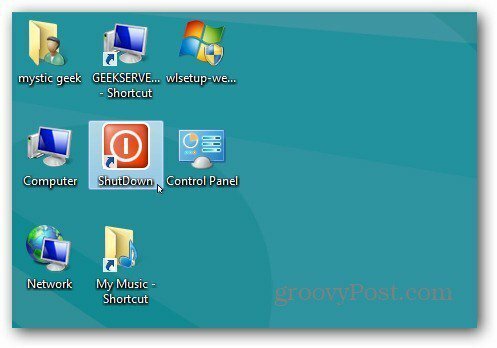
انقر بزر الماوس الأيمن فوق رمز إيقاف التشغيل وانقر فوق تثبيت للبدء.
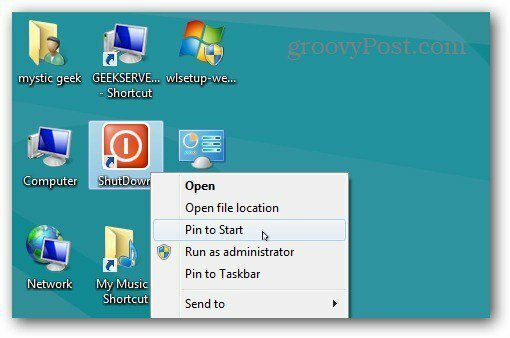
اضغط على مفتاح Windows للتبديل مرة أخرى إلى واجهة مستخدم Metro Start وسترى Shutdown Tile. انقله إلى موقع مناسب وانقر فوقه مرة واحدة لإيقاف تشغيل النظام.
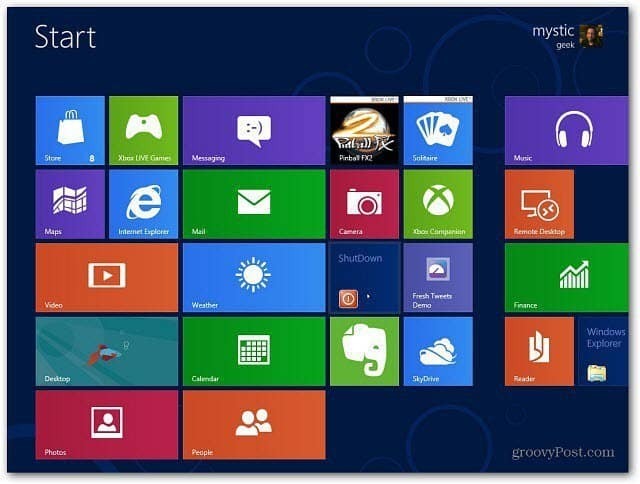
هذا أسهل بكثير من التنقل عبر شاشة مترو ابدأ لإيقاف تشغيل النظام... رائع!
